
Lépjünk be adminisztrátori jogosultsággal a Poszeidon Tankerületi Adminisztrációs rendszerébe (az ún. "vastag kliensbe")
Fontos tudni, hogy új felhasználót csak a Tankerületek által használt Poszeidon tankerületi adminisztrációs rendszerben lehet létrehozni. |
A menüsorból válasszuk ki a Adminisztráció, majd az Alkalmazottak menüpontot.

Kattintsunk az Új gombra, ezzel elkezdhetjük kitölteni az új felhasználó adatait.

A zöld színű mezők kitöltése kötelező.Töltsük ki értelemszerűen az összes kötelező mezőt. Az opcionális mezők kitöltése nélkül is tudunk menteni.
Célszerű a Kötelező jelszó módosítást bepipálni, mert ilyenkor az általunk létrehozott felhasználónak első belépéskor meg kell változtatni a jelszavát.
Ezután lépjünk át a Adminisztráció menü Szerepkörök almenüjébe, ahol az általunk generált felszanálót szerepkörhöz tudjuk rendelni. Ez egy fontos lépés, hiszen enélkül nem tud az új felhasználónk dolgozni a Poszeidon rendszerben.
Új funkciógombra kattintunk.
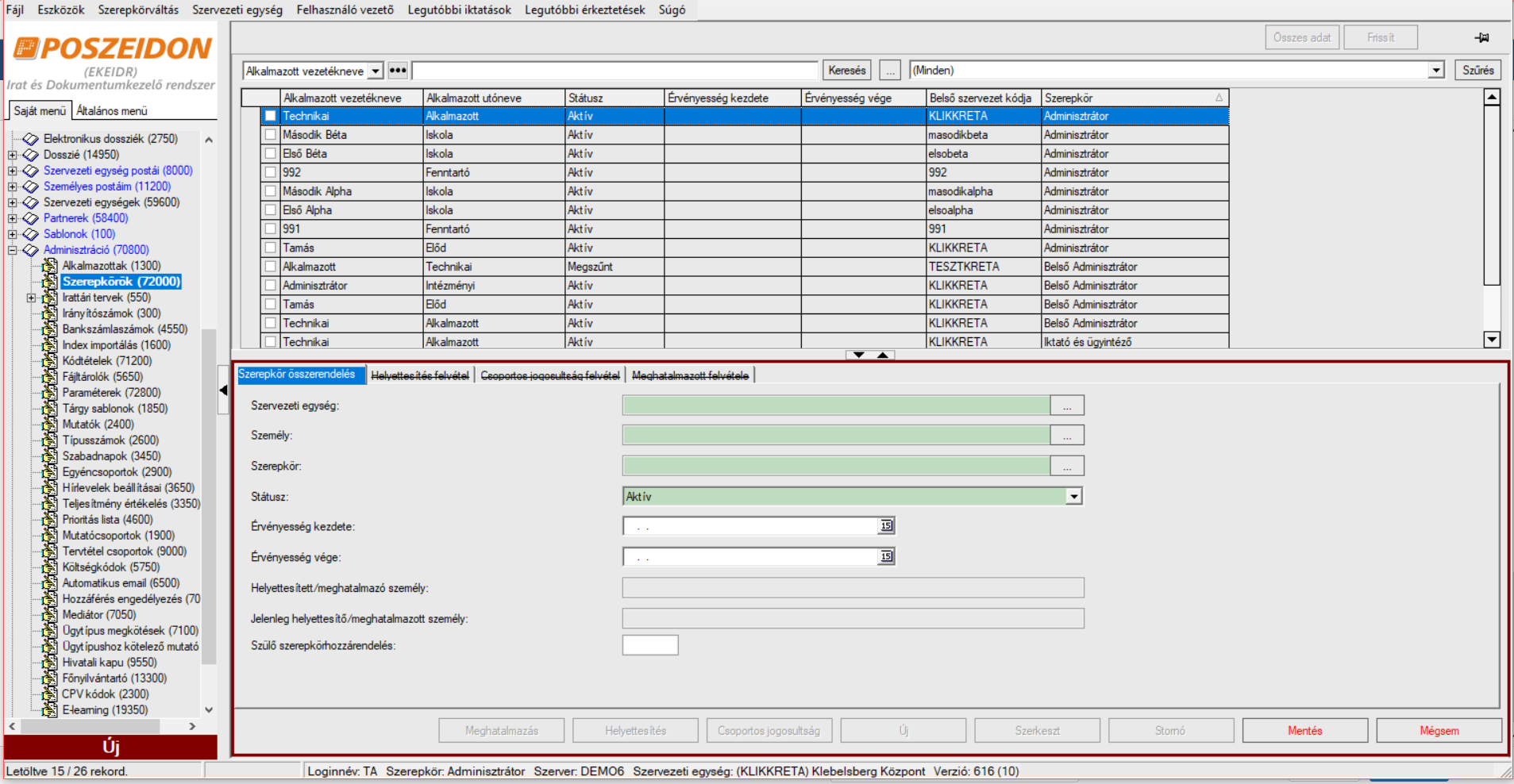
Először a Szervezeti egységet kell kiválasztanunk a ... összerendelő gomb segítségével.

Írjuk be a kiválasztani kívánt szervezeti egység nevének részletét, majd kattintsunk az OK gombra.
Hasonlóan járjunk el a Személy és a Szerepkör mezőknél is.
A Mentés gomb lenyomása után egy felugró ablak figyelmeztetést küld arról, hogy szeretnénk-e, hogy az új usert a program automatikusan hozzárendelje az általunk kiválasztott szervezeti egységhez. Itt a válasz javasoltan az Igen.
Ezzel készen is vagyunk, létrehoztuk az új felhasználót és most már tud a rendszerben dolgozni.

Felhasználó létrehozása |
|---|
Meglévő felhasználóknak új jelszót az Adminisztráció menü, Alkalmazottak almenüjében tudunk adni, az Új jelszó funkció gomb megnyomásával.
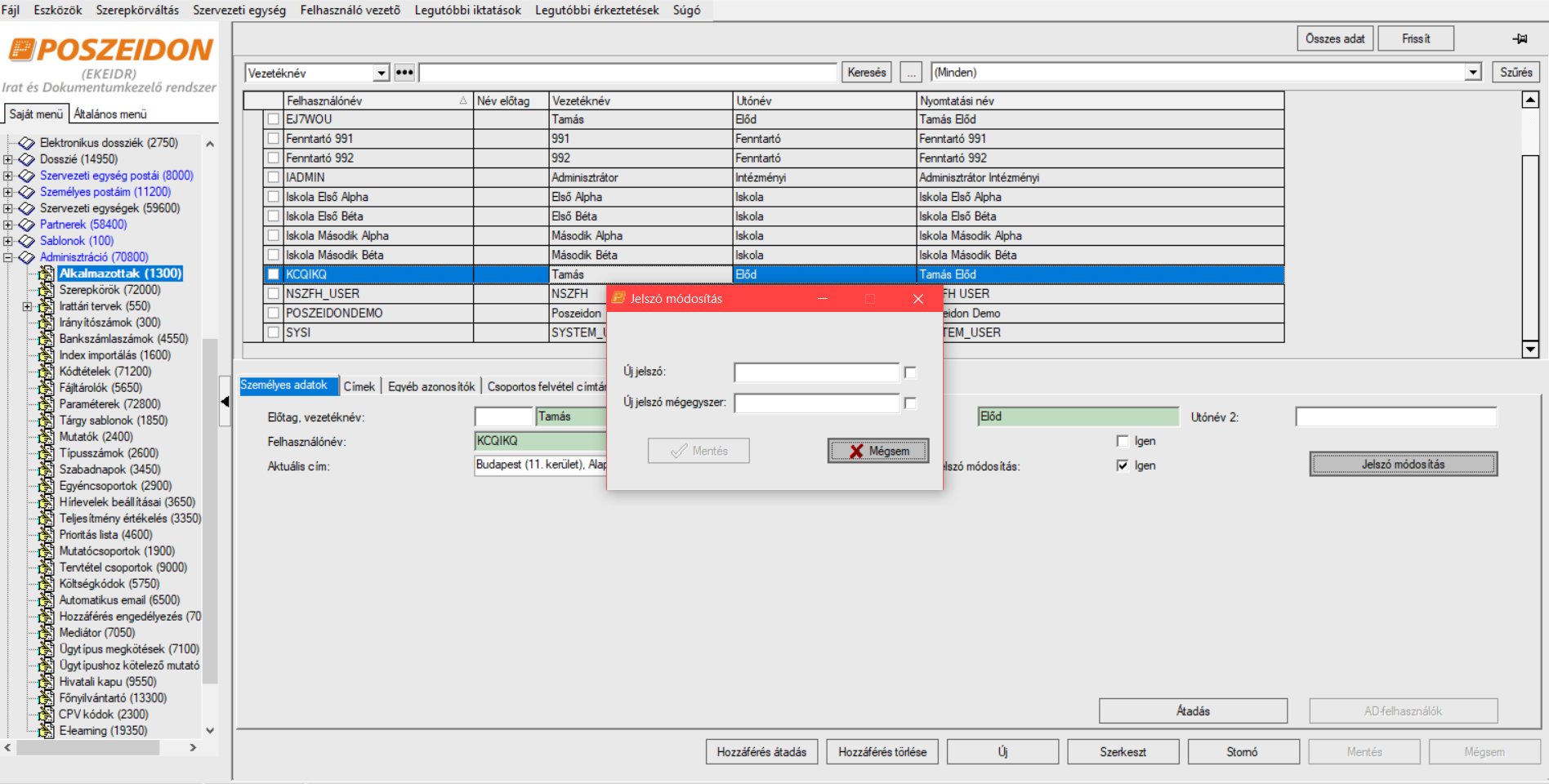
Új jelszó megadása meglévő felhasználó számára |
|---|
| A folyamatok bővebb leírását a releváns Felhasználói Kézikönyvében találhatja meg, melyet az alábbi linken találhat meg: Új felhasználó felvitelekor elvégzendő feladatok |
Egy alkalmazott adatinak a módosításához válasszuk ki az alkalmazottak listájából azt a felhasználót, akinek az adatait módosítani szeretnénk, majd nyomjuk meg a "Szerkeszt" gombot. Az adatok módosításának befejezése után a "Mentés" gomb megnyomásával tudjuk az új adatokat rögzíteni.
Adatmódosítás meglévő felhasználó számára |
|---|

Ha egy alkalmazottat hibásan vettünk fel és sztornózni kívánjuk, akkor lépjünk az Adminisztráció, majd a Szerepkörök menüre. Válasszuk ki a listából, majd kattintsunk a „Stornó” gombra.
A rendszer figyelmeztető üzenetet küld. Ha valóban el szeretnénk távolítani a felhasználót, a változtatások rögzítéséhez kattintsunk a „Mentés” gombra.
Felhasználói hozzáférés törlése |
|---|